Una vez que has creado una tabla en Excel necesitarás agregar nuevas filas para colocar tus datos por lo que es importante conocer los métodos que tenemos disponibles para realizar dicha tarea. Los métodos que mostraré a continuación te permitirán agregar filas a una tabla de Excel sin la necesidad de agregar nuevas filas a una hoja.
Es verdad que cuando insertas una nueva fila en la hoja, Excel insertará también una fila en la tabla, pero en ocasiones no quieres desplazar todo el contenido de la hoja hacia abajo, sino que necesitas insertar filas en la tabla dejando el resto de la hoja sin modificaciones.
Antes de iniciar con los ejemplos tengo una recomendación para ti en caso de que nunca hayas creado una tabla. Te sugiero leer el artículo Cómo crear una tabla en Excel y posteriormente regresar a esta publicación para seguir leyendo sobre las alternativas que tenemos para agregar filas a una tabla.
Agregar fila a una tabla en Excel
La primera opción que tenemos para agregar una fila es ubicarnos en la última celda de la tabla, es decir en la celda inferior derecha, y pulsar la tecla Tabulador.
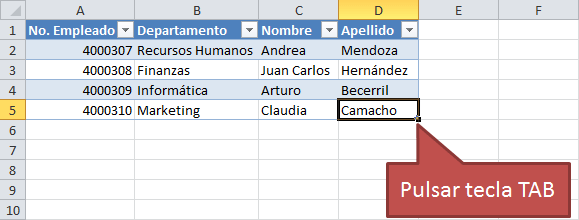
Como resultado tendremos una fila vacía al final de la tabla, lista para que insertar los nuevos datos. Puedes observar que Excel aplica automáticamente el estilo requerido a la nueva fila.
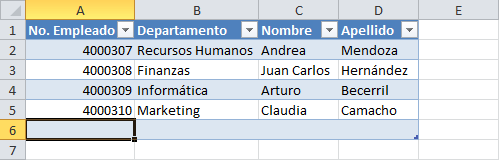
Aunque puedes pulsar la tecla Tabulador tantas veces como lo desees, si necesitas agregar más de una fila a la tabla, entonces preferirás utilizar el método que revisaremos a continuación.
Agregar varias filas a la tabla
Para agregar varias filas a una tabla en Excel es necesario aprender a distinguir el controlador de tamaño que está ubicado en la esquina inferior derecha de cualquier tabla y que puedes observar en la siguiente imagen.
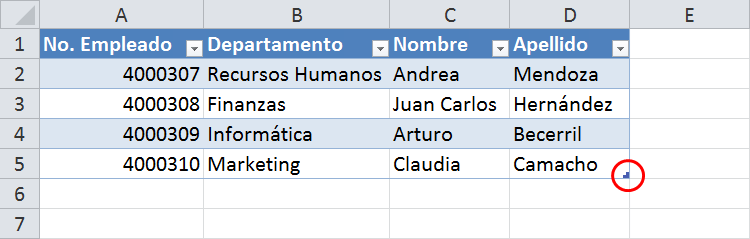
El tamaño de la imagen anterior ha sido aumentado para que puedas observar adecuadamente el controlador de tamaño al que hago referencia. Al colocar el puntero del ratón sobre dicho controlador, el puntero cambiará su aspecto y se mostrará como una flecha de dos puntas.
En ese momento deberás hacer clic y arrastrar el borde inferior de la tabla hacia abajo hasta agregar tantas filas como lo necesites. Por ejemplo, la siguiente imagen muestra el resultado de haber arrastrado el controlador de tamaño de la tabla hasta la fila 10 de la hoja de Excel.
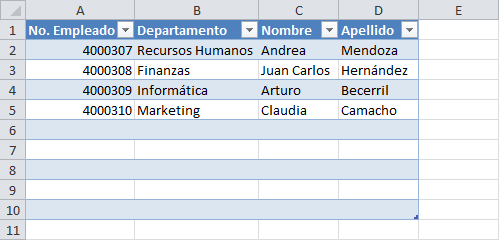
De la misma manera en que puedes arrastrar el controlador de tamaño de la tabla hacia abajo, también podrás arrastrarlo hacia arriba para reducir la cantidad de filas. Solo deberás tener cuidado de no reducir las filas más de lo necesario o de lo contrario los datos podrían quedar excluidos de la tabla.
Por ejemplo, la siguiente imagen muestra el resultado de haber arrastrado el controlador de tamaño de la tabla hacia arriba hasta llegar a la fila 3 de la hoja de Excel.
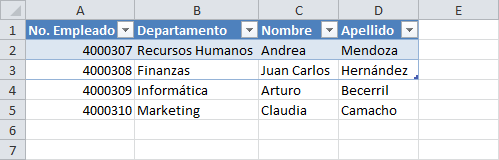
Aunque los datos no han sido eliminados de la hoja, puedes notar que las últimas dos filas ya no tienen el mismo estilo que el resto de las filas de la tabla. Además puedes notar que el controlador de tamaño de la tabla está ubicado en la celda D3 indicando que esa es la última fila.
Para volver a incluir los datos en la tabla, será necesario arrastrar el controlador de tamaño dos filas hacia abajo y Excel volverá a aplicar el estilo adecuado a esas celdas.
Insertar una o varias filas en una tabla
Hasta ahora hemos hablado de dos métodos que tenemos disponibles para agregar filas al final de una tabla, pero es casi inevitable tener la necesidad de insertar filas entre los datos ya existentes. Para insertar una fila entre los datos debes seleccionar cualquier celda que estará por debajo de la nueva fila y hacer clic derecho para elegir la opción Insertar > Filas de la tabla arriba.
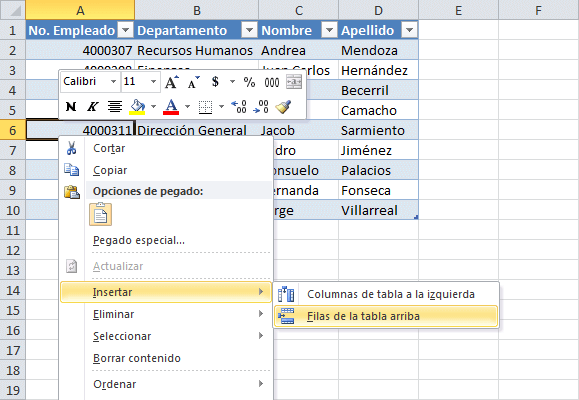
Desafortunadamente no existe un comando para insertar filas por debajo, así que siempre deberás recordar que las filas insertadas estarán por arriba de la celda previamente seleccionada. La siguiente imagen muestra el resultado de ejecutar el comando anterior.
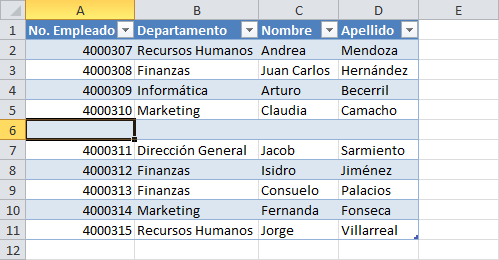
En caso de que necesites insertar dos o más filas por arriba de una fila ya existente, podrás lograrlo con una técnica muy simple y que es seleccionar previamente la misma cantidad de filas que deseas insertar.
Por ejemplo, si quiero insertar tres filas por arriba del empleado Jacob Sarmiento, entonces debo seleccionar tres filas hacia abajo a partir de la fila de dicho empleado. Posteriormente haré clic derecho sobre la selección de celdas para elegir la opción Insertar > Filas de la tabla arriba.
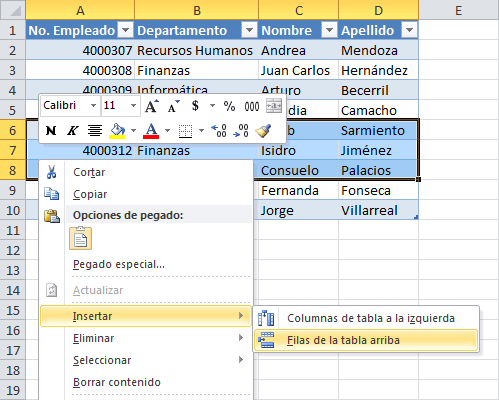
El resultado es que tendremos tres nuevas filas insertadas por arriba del rango previamente seleccionado.
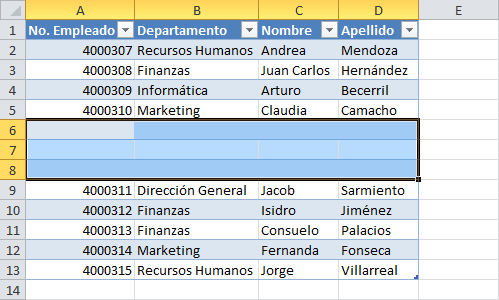
Otro método para insertar filas en una tabla en Excel es utilizar el comando Insertar que se encuentra en la ficha Inicio dentro del grupo Celdas.

Solo debes seleccionar la celda que estará por debajo de la nueva fila y pulsar el botón Insertar tantas veces como sea necesario hasta insertar todas las filas necesarias.
Agregar filas a una tabla con un formulario
Por último te mostraré un método para agregar nuevas filas a una tabla utilizando un formulario el cual es creado automáticamente por Excel para permitirnos la inserción de los datos. Este comando no se muestra de manera predeterminada en la cinta de opciones así que lo agregaré a la barra de herramientas de acceso rápido.
Haré clic en el menú desplegable de la barra de herramientas de acceso rápido y seleccionaré la opción Más comandos.
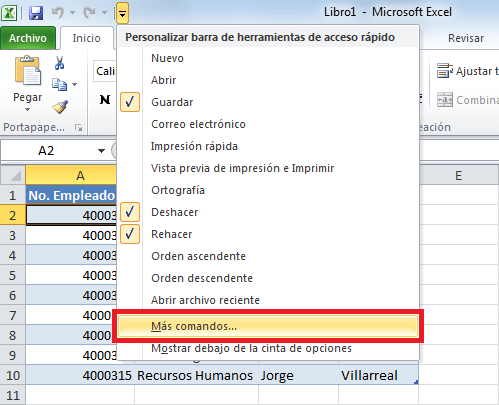
Se mostrará el cuadro de diálogo Opciones de Excel con la opción de personalizar la barra de herramientas de acceso rápido. En la lista de comandos disponibles deberás seleccionar la opción Todos los comandos y en la lista inferior deberás buscar el comando Formulario.
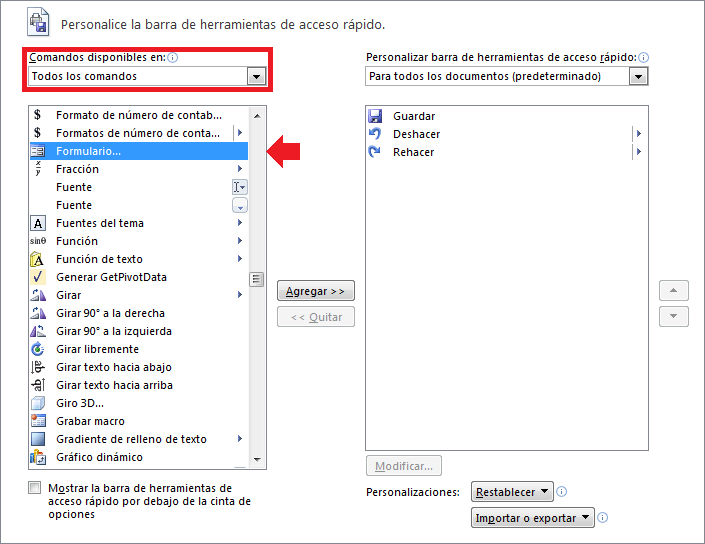
Una vez seleccionado el comando deberás pulsar el botón Agregar y finalmente hacer clic en el botón Aceptar para cerrar el cuadro de diálogo Opciones de Excel y para que dicho comando sea agregado a la barra de herramientas de acceso rápido tal como se muestra en la siguiente imagen.
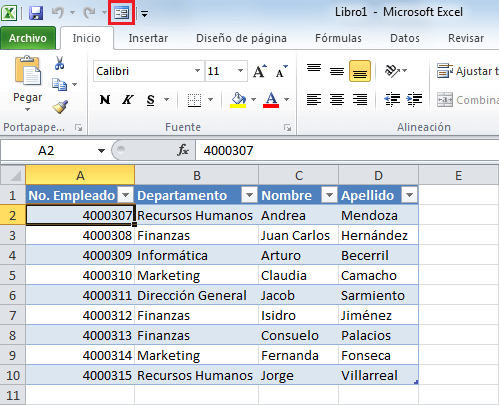
Para agregar una fila deberás seleccionar cualquiera de las celdas de la tabla y posteriormente pulsar el botón Formulario que acabamos de agregar a la barra de herramientas de acceso rápido. Se mostrará un formulario que contendrá un cuadro de texto para cada una de las columnas de la tabla.
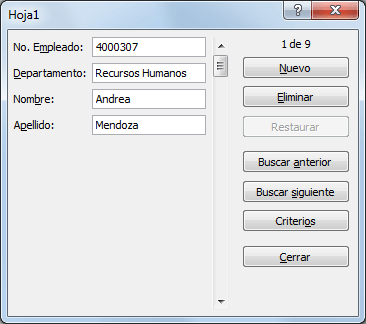
Para agregar una nueva fila deberás pulsar el botón Nuevo y tendrás la posibilidad de ingresar la información requerida para cada columna de la tabla.
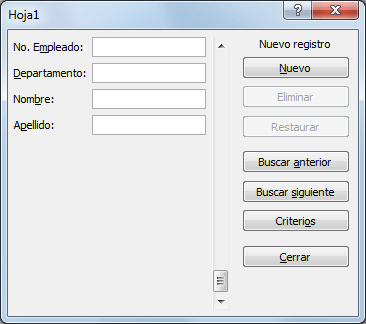
Una vez que hayas ingresado la información del nuevo registro, pulsa el botón Cerrar y se insertará una nueva fila al final de la tabla con los datos ingresados en el formulario.
Cualquiera de los métodos que hemos revisado en esta ocasión te permitirá agregar nuevas filas y datos a tus tablas en Excel. Estos métodos son especialmente útiles cuando quieres evitar un desplazamiento de los datos que no pertenecen a la tabla pero que se encuentran en la misma hoja.
